Pretraživanje je nesumnjivo jedna od najpodcijenjenijih značajki na iPhoneu. Namijenjen je da vam pomogne pronaći bilo što na svom pametnom telefonu, ali jedina stvar za što se stvarno koristi je pronaći određenu aplikaciju — u čemu je izvrstan, ali nije jedino što može. Značajka je mnogo više od baze podataka za vaše aplikacije i vrijeme je da naučite koliko je moćna.
Ako prijeđete prstom prema dolje od gornje sredine iPhonea, možete brzo pristupiti Pretraživanjuizvoditi jednostavne i komplicirane matematičke izračune, tražiti WiFi lozinku od mjesec dana tekstualnu poruku ili čak reproducirajte pjesmu sa svog omiljenog popisa pjesama na Apple Musicu — i to je samo početak. U ovom vodiču pronaći ćete sve što niste znali da možete učiniti s Pretraživanjem na svom iPhoneu.
Sadržaj
- 1. Izvršite jednostavne i složenije izračune
- 2. Pronađite tekst ili objekte u fotografijama
- 3. Dobijte odgovore na nasumična pitanja
- 4. Potražite definicije teških ili nepoznatih riječi
- 5. Pronađite datoteku spremljenu u datotekama
- 6. Potražite posebne postavke telefona
- 7. Pregledajte Apple Music & Play pjesme
- 8. Brzo pokrenite Siri prečace
- 9. Pronađite i otvorite Safari kartice
- 10. Potražite određeni tekst
- Ostale stvari koje možete učiniti u pretraživanju na svom iPhoneu
-
Zaključak
- Vezane objave:
1. Izvršite jednostavne i složenije izračune
Možete koristiti Pretraživanje za brzo rješavanje relativno jednostavnih jednadžbi. Određene izračune možete izvesti pomoću sljedećih znakova:
- Dodajte: +
- Oduzmi: –
- Pomnožite: *
- Podijeli: /
- Decimal: .
- Zagrada: ( )
U nastavku možete vidjeti primjere jednostavnog množenja (lijevo) i kompliciranijeg izračuna (desno). Kada upisujete jednadžbu, ne ostavljajte razmake između brojeva i znakova, inače nećete dobiti odgovor. Nakon što završite s unosom jednadžbe, odgovor bi se trebao automatski pojaviti.
Iako se ova značajka kalkulatora može činiti pomalo jednostavnom, ona slijedi pravilo PEMDAS, prikazuje ponavljajuće decimale, množe zagrade i još mnogo toga. Ipak, nemojte pokušavati ništa previše komplicirano, kao što je jednadžba s varijablom, jer neće funkcionirati unutar Pretraživanja (iako to onda lako možete pretražiti Googleom).
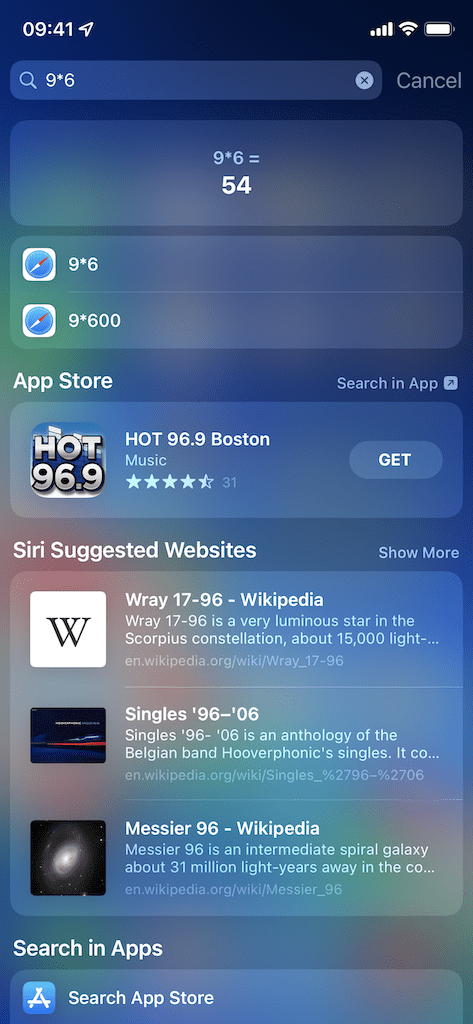
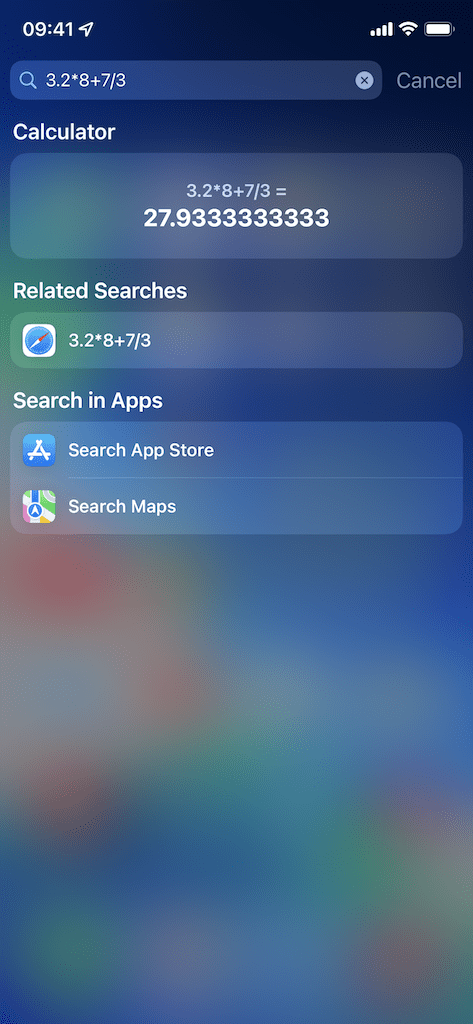
2. Pronađite tekst ili objekte u fotografijama
iOS 15 sada vam omogućuje traženje teksta na bilo kojoj fotografiji u vašoj kameri, a možete iskoristiti ovu novu značajku u Pretraživanju. Ako upišete nešto poput "telefonskog broja" ili "adrese", bilo koja fotografija s tim riječima pojavit će se u Pretraživanju, sve dok je tekst čitljiv i na njemu se može koristiti Live Text.
Apple također može skenirati vaše fotografije za tisuće objekata na vašim fotografijama, uključujući životinje, alate, ljude, znamenitosti, zgrade i još mnogo toga. Na primjer, možete upisati nešto poput "mačka" ili "pas" i vidjet ćete mrežu od do osam fotografija sa svojim krznenim prijateljima. Ako dodirnete Traži u aplikaciji, bit ćete preusmjereni na aplikaciju Fotografije da vidite više fotografija s tim objektom na njima.
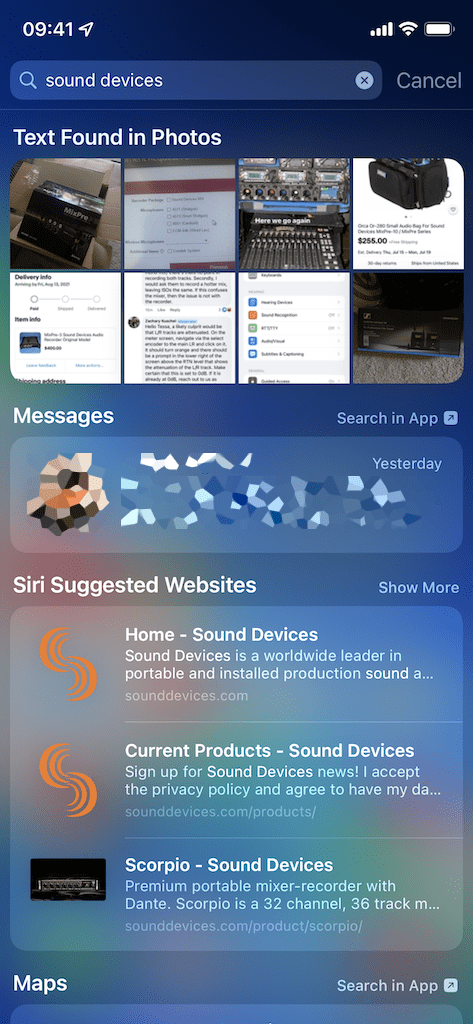
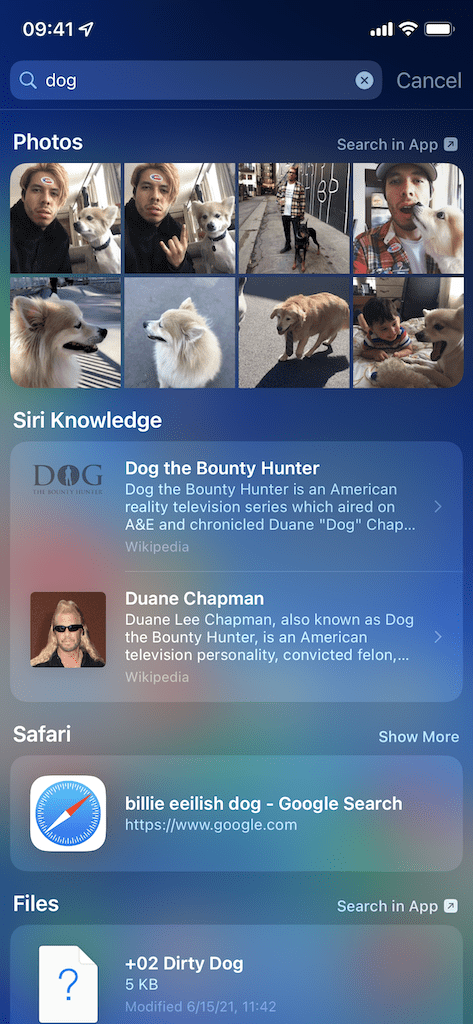
3. Dobijte odgovore na nasumična pitanja
Siri Knowledge je značajka koja koristi Safari da vam pokaže isječke informacija s Wikipedije i drugih web-mjesta kad god upišete pitanje u Pretraživanje. Možete upisivati pitanja o slavnim osobama, nadolazećim filmovima, životinjama, astronomiji, financijama, povijesti i gotovo bilo čemu drugom o čemu možete razmišljati. Isprobajte i brzo ćete dobiti odgovore na pitanja poput:
- Koliko je visok Brad Pitt?
- Koliko dana je potrebno da se stigne na Mjesec?
- Tko je bio 5. predsjednik Sjedinjenih Država?
- Koliko novca vrijedi Jeff Bezos?
- Kada se Dune oslobađa?
- Koliko zuba ima veliki bijeli morski pas?
Odgovor će se pojaviti u prozoru na vrhu stranice za pretraživanje, zajedno s izvorom i slikom, ako je primjenjivo. Ispod ćete pronaći upite za druga slična pitanja kao što su vaša. Ako se pojavi odgovor, možete ga dodirnuti da biste vidjeli više informacija. Ako trebate znati više, možete dodirnuti "Vidi više na ________" i bit ćete preusmjereni na tu web stranicu u Safariju.
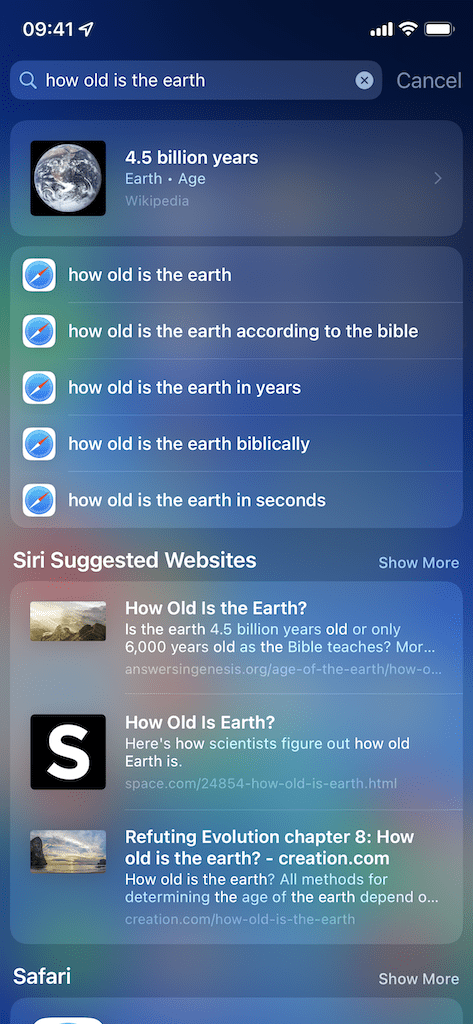
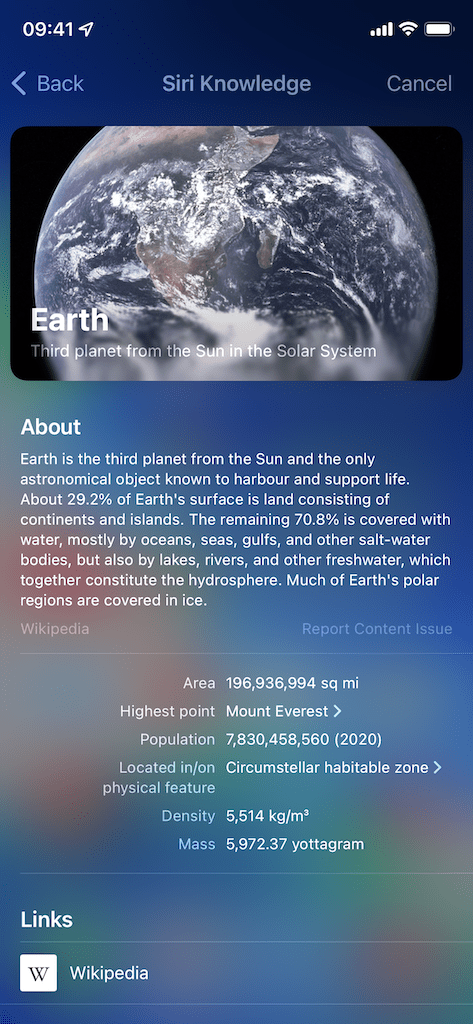
4. Potražite definicije teških ili nepoznatih riječi
Možda imate aplikaciju za rječnik na svom iPhoneu, ali vam nije potrebna zahvaljujući Pretraživanju. Jednostavno upišite riječ i definicija bi se trebala pojaviti. Dodirnite definiciju da biste vidjeli druge oblike riječi, više definicija, izraza, izvedenica, podrijetlo riječi i još mnogo toga. Ako se definicija ne pojavi automatski, upišite "definiciju" iza riječi. Ponekad, ako je riječ jednostavna ili vrlo popularna, definicija se neće automatski pojaviti.
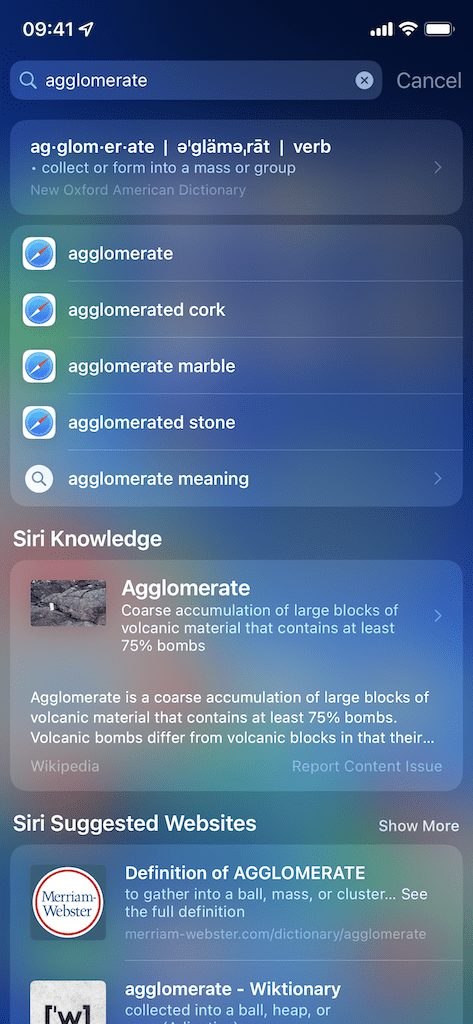
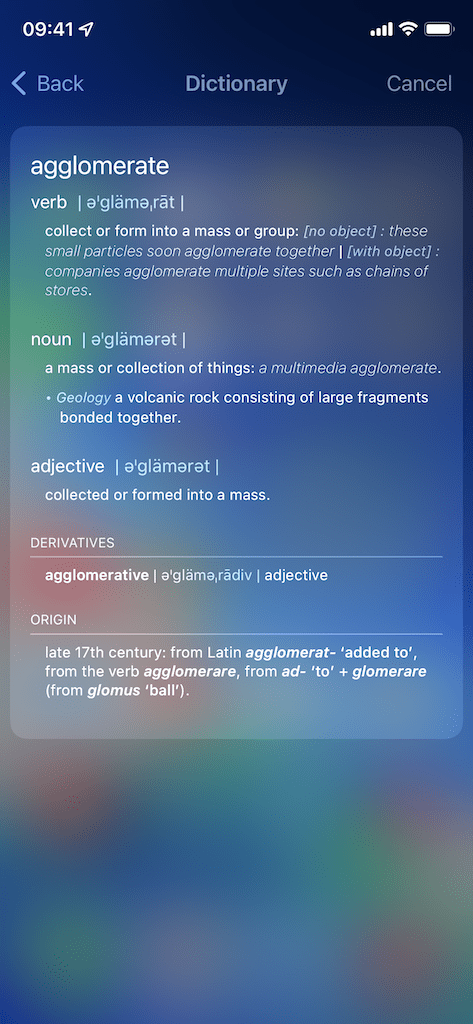
5. Pronađite datoteku spremljenu u datotekama
Ako pohranjujete fotografije, životopise, školske i radne dokumente, MP3 ili PDF datoteke na svoj iPhone, sigurno je da ćete ih spremiti u izvornu aplikaciju Datoteke. To je sjajno mjesto za čuvanje dragocjenih datoteka u oblaku i pristup im sa svih svojih Apple proizvoda, a možete koristiti Pretraživanje da ih lako pronađete. Jednostavno upišite naziv datoteke (ili čak nastavak datoteke, tj. PDF ili DOCX) i trebali biste vidjeti da se datoteka pojavljuje u Pretraživanju. Ako ga dodirnete, otvorit će se datoteka u aplikaciji Datoteke.
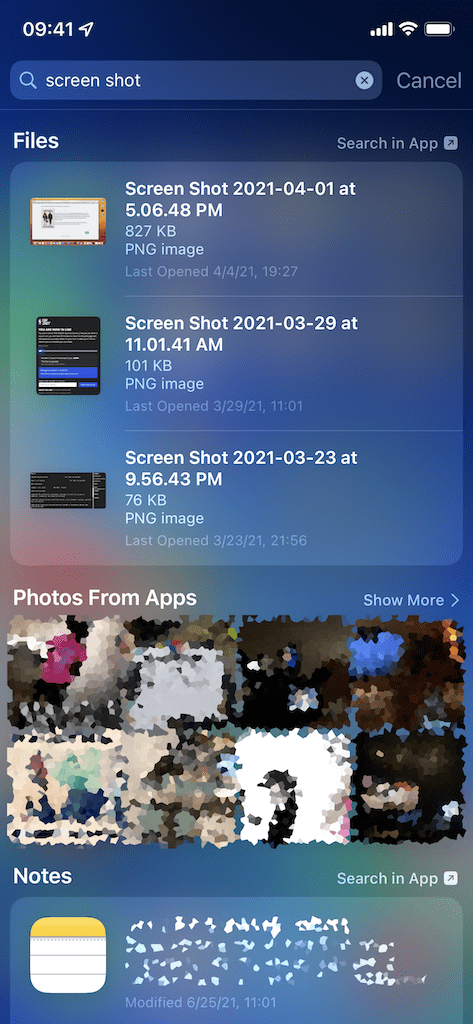
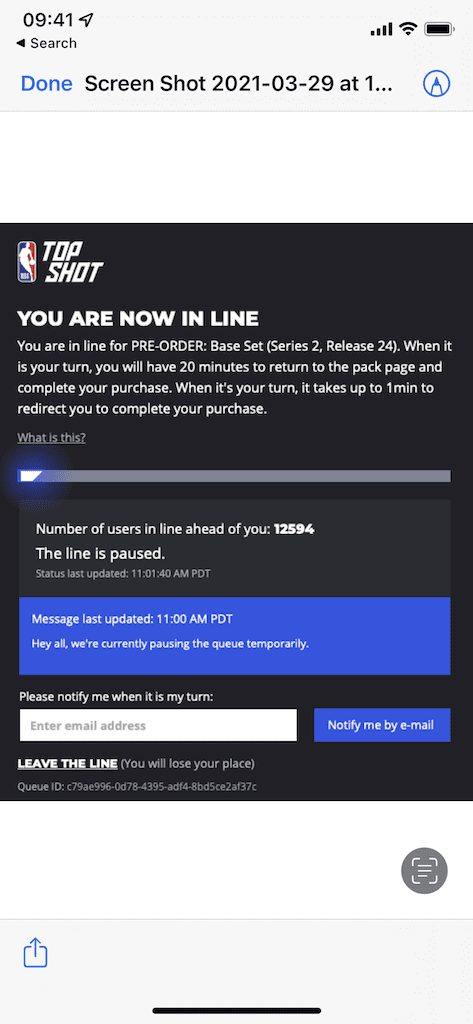
6. Potražite posebne postavke telefona
Aplikacija Postavke puna je stotina opcija, što može otežati pronalaženje određene postavke. Iako možete pretraživati izravno u aplikaciji Postavke, to možete učiniti i iz Pretraživanja. Upišite naziv postavke, kao što je AssistiveTouch ili VPN, a opcija za brzi pregled postavke pojavit će se u Pretraživanju. Dodirnite ga i bit ćete preusmjereni na Postavke, gdje će određena postavka koju ste tražili biti označena sivom na sekundu kako biste je lako pronašli.
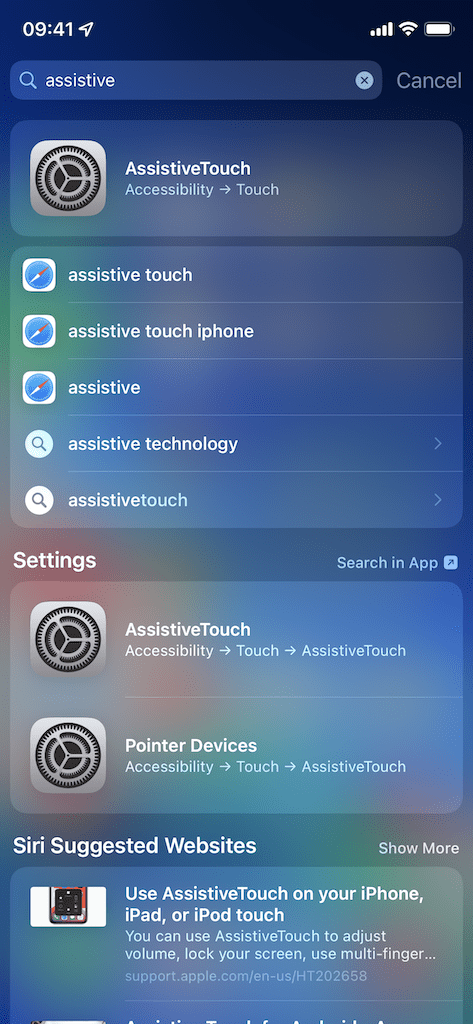
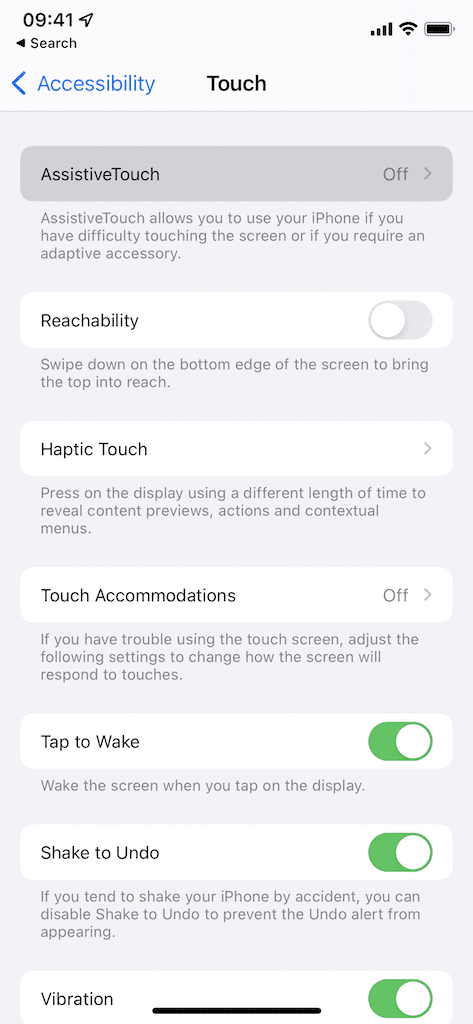
7. Pregledajte Apple Music & Play pjesme
Apple Music dio je Apple ekosustava i stoga bi bilo logično da je kompatibilan s funkcijom pretraživanja. Umjesto pregledavanja glazbene aplikacije, možete upisati izvođača, pjesmu ili album u Pretraživanje da biste brzo prikazali rezultate. Najbolje od svega, ako se pojavi opcija koju tražite, možete dodirnuti gumb za reprodukciju da biste brzo reproducirali glazbu bez potrebe da ulazite u Apple Music.
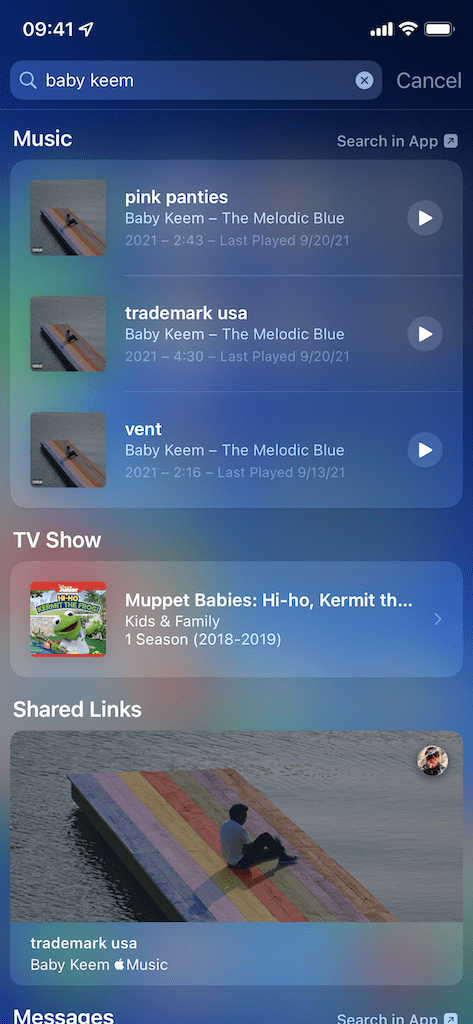
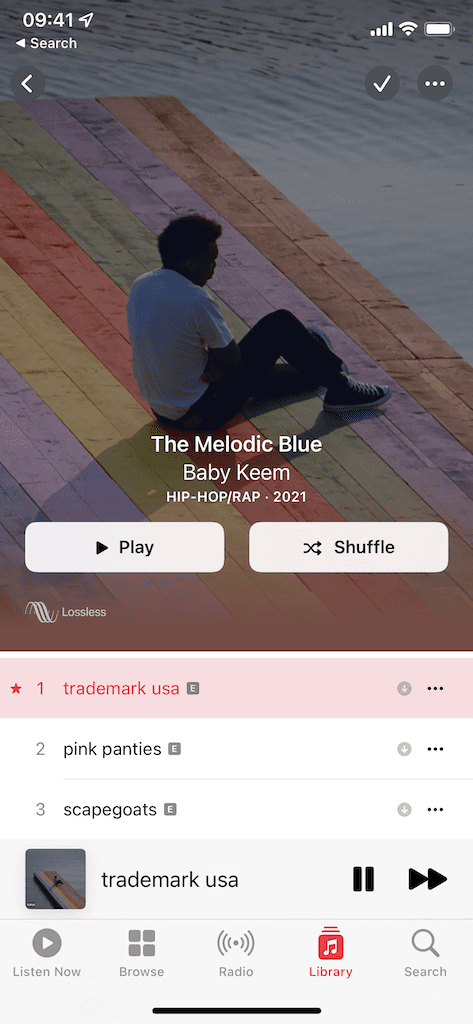
8. Brzo pokrenite Siri prečace
Siri prečaci omogućuju vam sve, od preuzimanja videa na YouTubeu do upozoravanja kada vam je baterija puna. Mogućnosti su beskrajne, a ako ste obožavatelj, možda ih imate nekoliko desetaka na svom iPhoneu. Ako znate naziv prečaca koji želite pokrenuti, možete ga upisati u Pretraživanje i pokrenuti ga izravno odatle. Skočni prozor će se pojaviti na vrhu zaslona ako se vaš prečac uspješno pokrene.
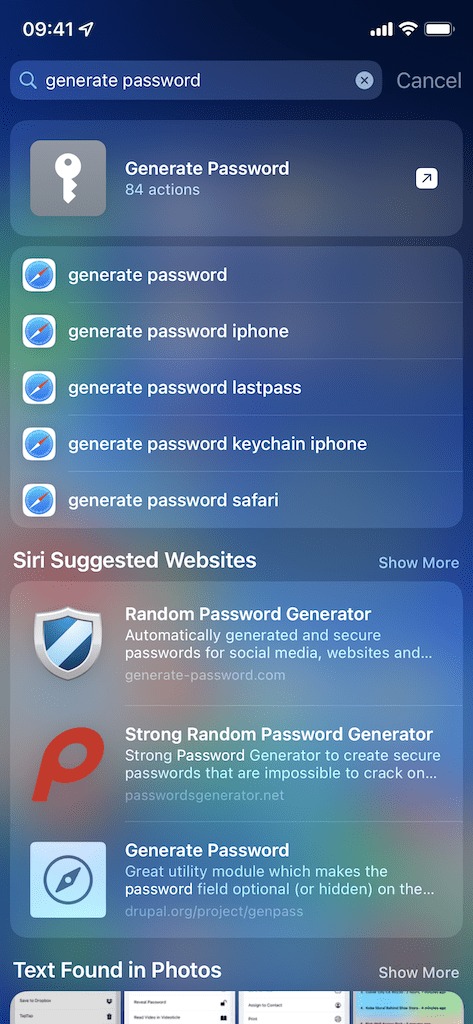
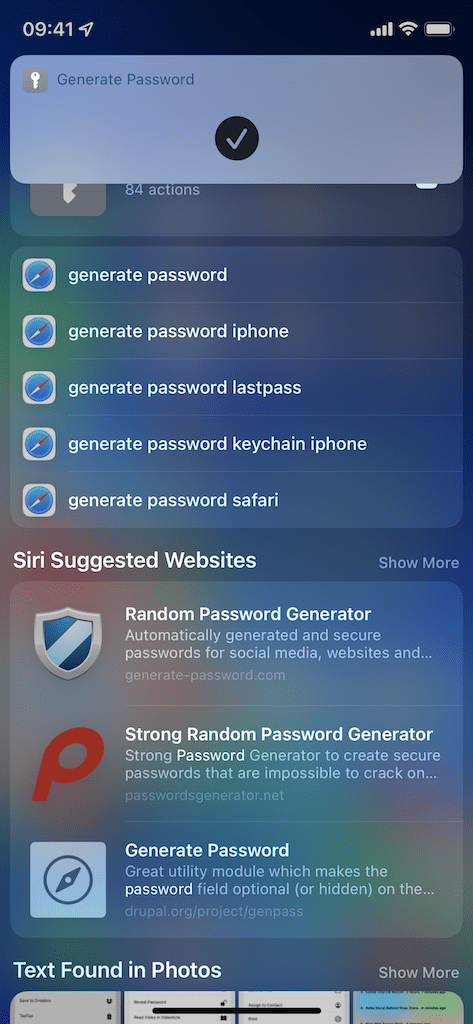
9. Pronađite i otvorite Safari kartice
Možda imate otvorene stotine Safari kartica, što može učiniti gotovo nemogućim brzo pronalaženje one koju želite. Iako možete tražiti karticu u adresnoj traci, to možete jednostavno učiniti i u Pretraživanju. Koristeći samo ključnu riječ, kao što je "gitara", možete otvoriti svaku karticu u Safariju koja ima tu ključnu riječ. Zatim ga možete dodirnuti da otvorite karticu u Safariju. Značajka također radi za web-preglednike trećih strana, kao što je Chrome.
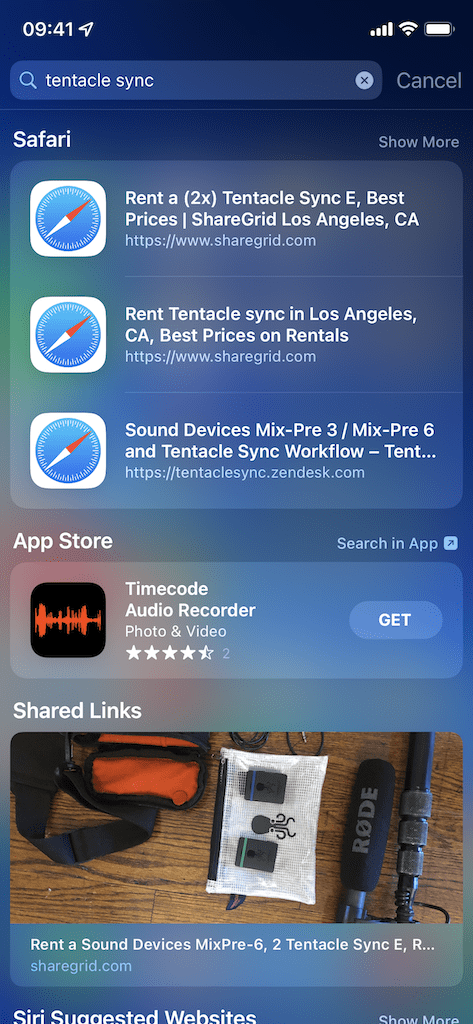
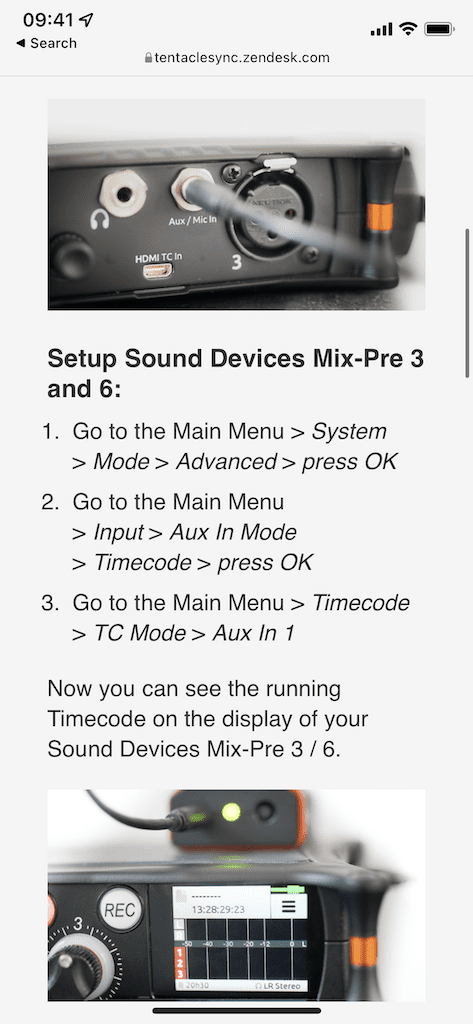
10. Potražite određeni tekst
Ako tražite određenu tekstualnu poruku, možete je koristiti Pretraživanje da biste je brzo pronašli. Jednostavno upišite ključnu riječ ili rečenicu, kao što je "Wi-Fi lozinka" ili "Koja je vaša adresa" i trebali biste vidjeti brojne tekstualne poruke koje se pojavljuju u Pretraživanju, zajedno s imenom kontakta i pregledom poruke. Ako ne pronađete ono što tražite, dodirnite Traži u aplikaciji da biste bili poslani alatu za pretraživanje poruka, koji će pružiti više tekstualnih poruka za prolazak.
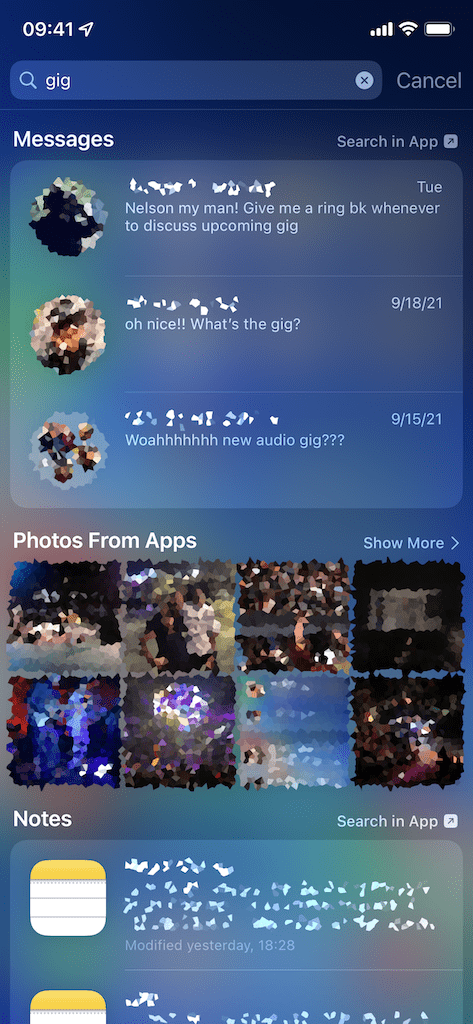
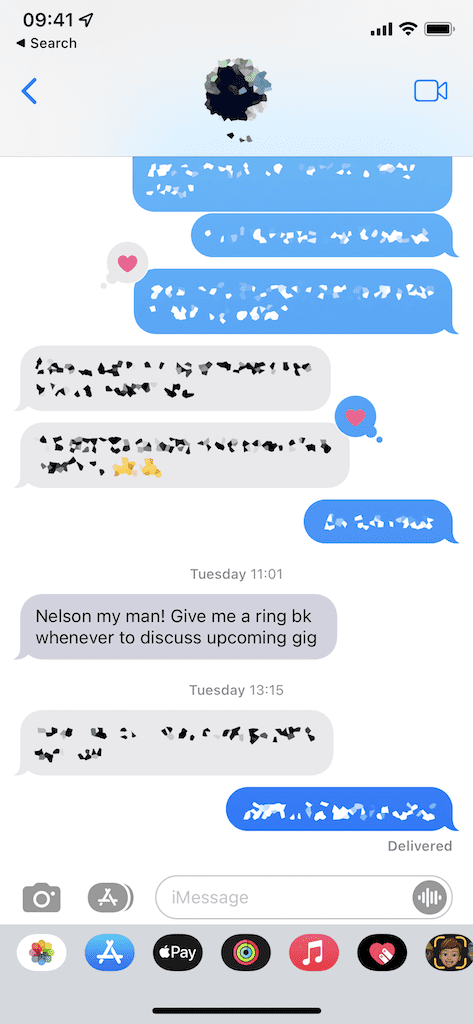
Ostale stvari koje možete učiniti u pretraživanju na svom iPhoneu
Uz deset navedenih značajki, postoji još nekoliko stvari koje možete učiniti u Pretraživanju, uključujući:
- Brzo šaljite SMS ili nazovite predložene kontakte
- Pretražujte bilješke u aplikaciji Bilješke
- Koristite ključne riječi za primanje web-lokacija koje je predložila Siri
- Pronađite aplikaciju u App Storeu
- Dobijte upute i nazovite lokaciju na Apple kartama
- Pretražujte e-poštu u aplikaciji Mail
- Pronađite podcast ili epizodu u aplikaciji Podcast
- Potražite kontakt spremljen na vašem telefonu
- Najnoviju priču pogledajte na aplikaciji Vijesti
- Pronađite događaj u svom kalendaru
- Pokrenite aplikaciju (ali to ste već znali)
- I više
Zaključak
Spotlight Search uvelike je podcijenjen alat koji se može koristiti za brzo pokretanje bilo kojeg broja radnji, u cijelom iOS ekosustavu, s jednog mjesta. Ako ga nikada prije niste stvarno koristili, sada je možda vrijeme da isprobate bilo koji broj gore navedenih značajki. Koristite li Pretraživanje i ako da, za što? Javite nam u komentarima ispod!

volim pisati stvari.